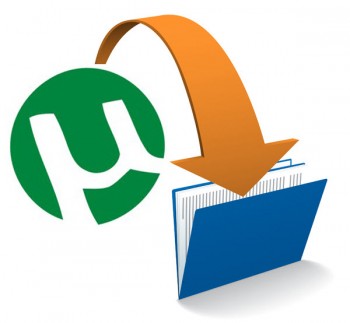 Ainda lembro a pergunta que meu tio de 65 anos soltou quando contratou internet banda larga pela primeira vez: “E agora, como faço o download de filmes?”. Para ele, a conexão rápida era como um portal para um distante mundo de arquivos que ele tinha que baixar sem demora.
Ainda lembro a pergunta que meu tio de 65 anos soltou quando contratou internet banda larga pela primeira vez: “E agora, como faço o download de filmes?”. Para ele, a conexão rápida era como um portal para um distante mundo de arquivos que ele tinha que baixar sem demora.
Existem alguns programas que facilitam bastante a obtenção de arquivos da internet, e este post é exatamente sobre como usar um dos softwares mais conhecidos neste sentido, o uTorrent, para fazer downloads. Se você nunca usou o programa ou deseja saber mais sobre este processo, não perca este tutorial
1. Instale o uTorrent no computador
O primeiro passo é baixar o uTorrent de forma segura a partir do Softonic. O programa é bem leve (o arquivo tem menos de 1MB) e foi criado com dois princípios básicos: facilitar o compartilhamento de arquivos pesados na web e agilizar a transferência.
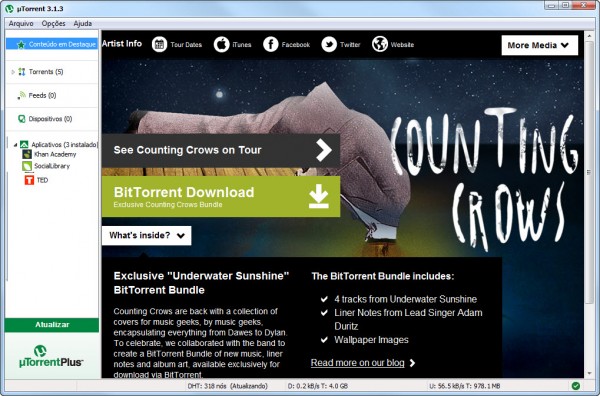
O uTorrent serve para baixar qualquer tipo de arquivo e transforma todos os usuários conectados em fontes de download, com o fim de ampliar o número de “provedores” de material. Assim, as pessoas vão pegando pedaços de arquivos aqui e ali, conhecidos como “torrents”, até fazer o download completo do conteúdo desejado.
2. Procure o arquivo que deseja baixar
Agora que você já tem o uTorrent instalado, é só abri-lo e escrever o nome do material que você quer baixar no campo de busca do programa. O software o direcionará para um site de buscas genérico, mas é muito mais fácil configurar o uTorrent para que ele faça pesquisas apenas em sites especializados em torrents.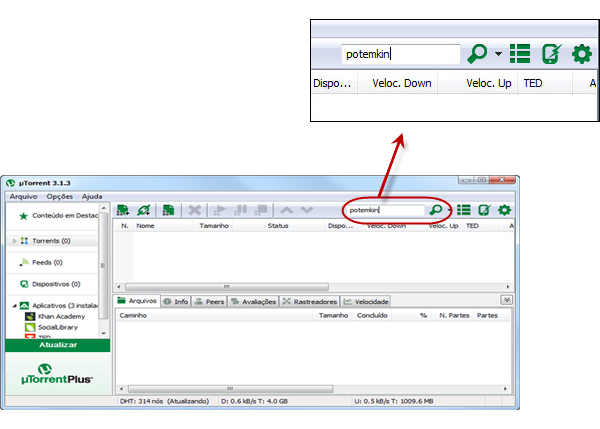 Para isso, clique na lupa ao lado do campo de pesquisa, vá a “Gerenciar buscadores” e, na janela “Extras UI”, inclua o site escolhido para pesquisas de torrents na caixa com o título “Mecanismos de Pesquisa” (use o formato nome|URL, exemplo: isoHunt|http://isohunt.com/).
Para isso, clique na lupa ao lado do campo de pesquisa, vá a “Gerenciar buscadores” e, na janela “Extras UI”, inclua o site escolhido para pesquisas de torrents na caixa com o título “Mecanismos de Pesquisa” (use o formato nome|URL, exemplo: isoHunt|http://isohunt.com/).
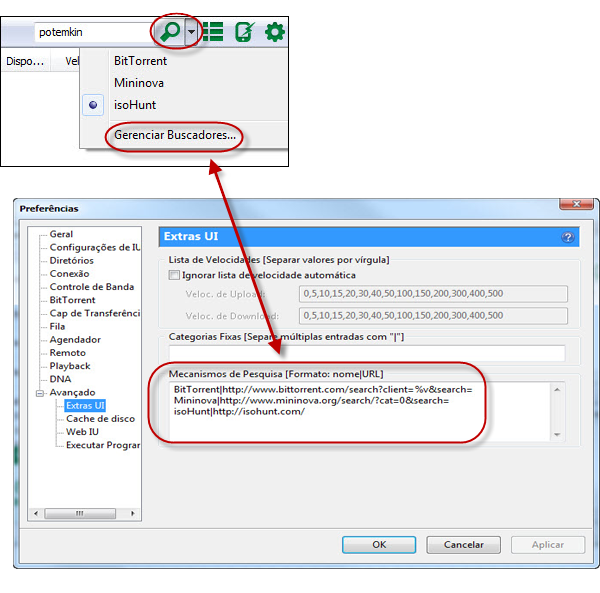 A partir daí, sempre que quiser encontrar algo, depois de escrever a palavra-chave no campo de pesquisa do uTorrent, é só clicar na lupa e escolher o atalho para o site que você definiu antes.
A partir daí, sempre que quiser encontrar algo, depois de escrever a palavra-chave no campo de pesquisa do uTorrent, é só clicar na lupa e escolher o atalho para o site que você definiu antes.
3. Confirme que deseja adicionar um novo torrent
No site de torrents selecionado, escolha o arquivo e clique em “download torrent”. O uTorrent perguntará automaticamente se você quer mesmo adicionar o arquivo como novo torrent. Clique em “ok” para começar o download.
 A nova versão do uTorrent vem com uma função que se chama “stream” ou “tocar”, com a qual você confere o material antes mesmo de o download chegar ao fim. Esse botão é bastante útil para conferir se o arquivo é mesmo o que você queria.
A nova versão do uTorrent vem com uma função que se chama “stream” ou “tocar”, com a qual você confere o material antes mesmo de o download chegar ao fim. Esse botão é bastante útil para conferir se o arquivo é mesmo o que você queria.
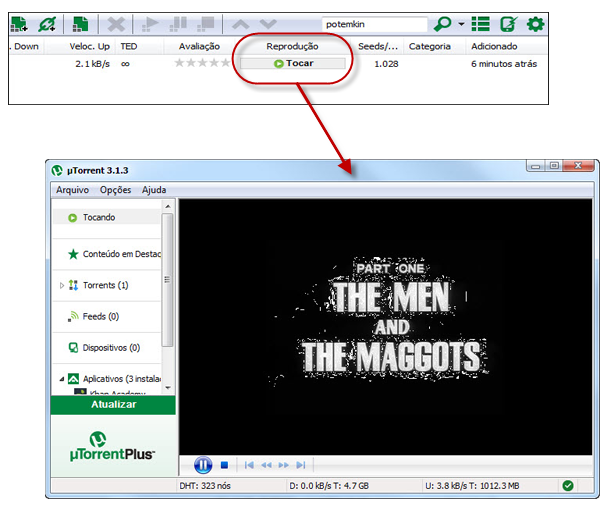 Se for o conteúdo errado, exclua o download selecionando o arquivo na lista e, em seguida, clicando no “X” do menu superior.
Se for o conteúdo errado, exclua o download selecionando o arquivo na lista e, em seguida, clicando no “X” do menu superior.
4. Download finalizado? Confira o arquivo!
Quando o a barra de download estiver cheia, significa que o uTorrent já baixou o arquivo completo. Você verá a palavra “enviando” sobre ela, o que significa que, agora que você já tem o material, seu computador se tornou uma nova fonte de downloads na rede de usuários do programa.
Para abrir o arquivo, simplesmente clique sobre ele. A pasta em que foi salvo se abrirá e você o terá à sua inteira disposição.
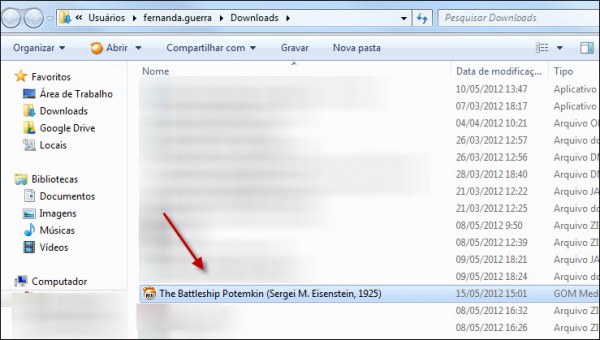
Se preferir, você também pode ver este tutorial em formato de vídeo:

